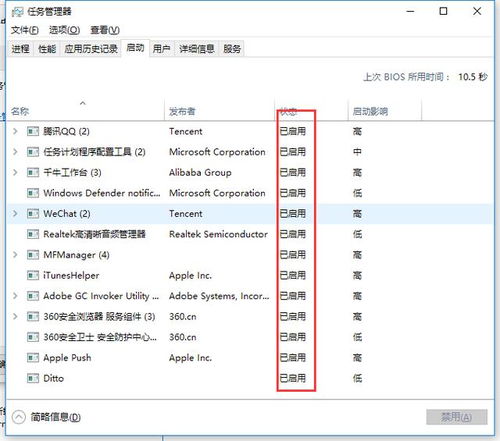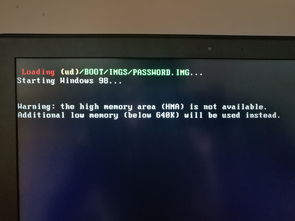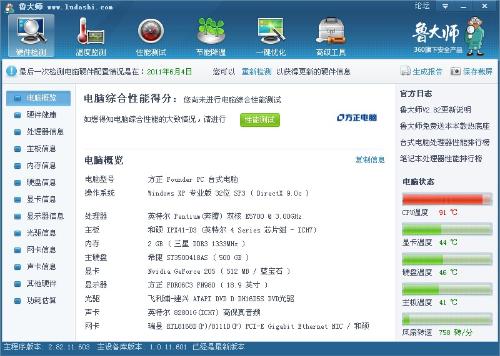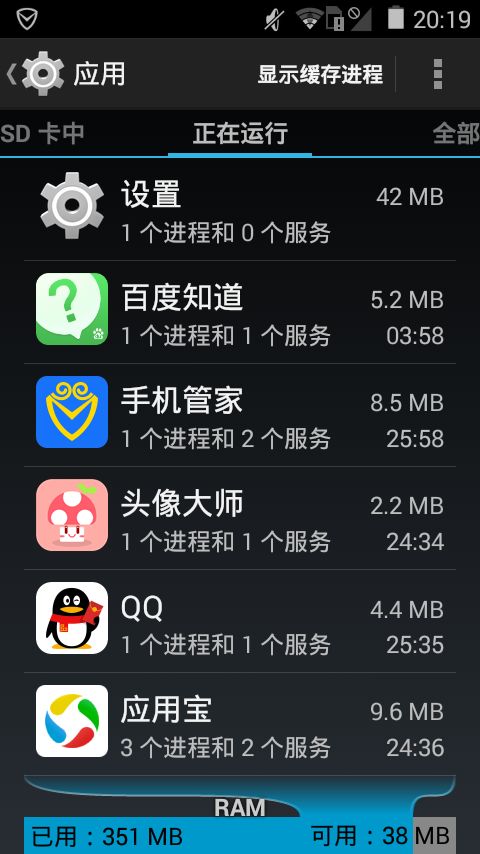电脑开机卡顿,CPU占用100%?一键解决方案来啦!
电脑开机后很卡,CPU占用率达到100%,这无疑是许多电脑用户都曾遇到过的问题。面对这种情况,很多人会感到困惑和无助,因为这不仅影响了电脑的正常使用,还可能带来一系列连锁反应,如程序崩溃、系统卡顿等。那么,当电脑开机后出现这种情况时,我们应该如何有效地处理呢?以下是几种常见的解决方法,希望能帮助到有此需求的用户。
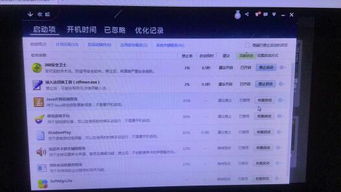
一、关闭不必要的程序和进程
电脑开机后,很多程序会自动在后台运行,这些程序不仅会占用内存,还会大量占用CPU资源。因此,第一步就是关闭这些不必要的程序和进程。
1. 使用任务管理器:按下“Ctrl+Shift+Esc”组合键,快速打开任务管理器。在“进程”选项卡中,查看正在运行的程序和进程。对于当前不需要的程序,如后台自动运行的软件、暂时不用的浏览器标签等,右键点击选择“结束任务”来关闭,从而释放CPU资源。
2. 管理开机启动项:按“Win+R”键,输入“msconfig”并回车,打开“系统配置”窗口。在“启动”选项卡中,禁用那些不必要的开机自启程序,减少开机时CPU的负担。
二、扫描病毒和恶意软件
病毒和恶意软件是导致CPU占用率飙升的常见原因之一。这些恶意程序会占用大量系统资源,导致电脑运行缓慢。
1. 运行杀毒软件:确保电脑上安装了可靠的杀毒软件,如360安全卫士、腾讯电脑管家等。运行杀毒软件,对电脑进行全面扫描查杀,以清除可能存在的病毒、木马、蠕虫等恶意软件。
2. 检查异常进程:在任务管理器中,注意那些占用CPU资源较高且名称可疑的进程。如果不确定其是否为恶意程序,可通过搜索引擎查询相关信息,或使用专业的进程分析工具进一步排查。
三、更新驱动程序
驱动程序是电脑硬件与操作系统之间的桥梁,如果驱动程序过时或存在问题,可能会导致硬件无法正常工作,进而引发CPU占用率过高的问题。
1. 更新显卡驱动:如果电脑的CPU使用率过高是由某个特定的程序或游戏引起的,且该程序或游戏对显卡性能有较高要求,那么可以尝试更新显卡驱动。通过显卡制造商的官方网站下载对应型号的最新驱动程序,安装后可能会改善程序或游戏的运行效率,降低CPU的占用率。
2. 更新其他设备驱动:除显卡驱动外,其他硬件设备的驱动程序也可能影响CPU的使用率,如声卡、网卡等。可在设备管理器中查看各设备的驱动状态,如有黄色感叹号或问号标记的设备,表明驱动可能存在问题,需及时更新。
四、清理系统垃圾和优化磁盘
长时间使用电脑后,系统会产生大量的临时文件、缓存文件等垃圾文件,这些文件会占用磁盘空间,影响系统运行速度,进而增加CPU的负担。
1. 磁盘清理:使用系统自带的磁盘清理工具或第三方清理软件,如CCleaner等,清理电脑中的垃圾文件,释放磁盘空间。
2. 磁盘碎片整理:长时间使用电脑后,磁盘中的数据可能会变得碎片化,导致磁盘读写速度变慢,进而影响CPU的性能。可定期对磁盘进行碎片整理,以提高磁盘的读写效率,优化系统性能。
五、检查硬件问题
硬件故障也可能导致CPU占用率过高。因此,在排除软件问题后,我们需要检查硬件是否存在故障。
1. CPU散热:CPU散热不良会导致温度过高,从而使CPU自动降频,降低性能,甚至可能出现使用率100%的情况。检查CPU散热器是否灰尘过多、风扇是否正常运转,如有需要,可清理散热器灰尘或更换散热硅脂,以改善CPU的散热效果。
2. 内存问题:内存不足也可能导致CPU使用率过高。当内存不够用时,系统会频繁使用虚拟内存,这会增加CPU的负担。可考虑增加物理内存来解决内存不足的问题,或关闭一些占用内存较大的程序,释放内存资源。
3. 重新插拔硬件:有时候,硬件接触不良也会导致系统出现异常。可以尝试重新插拔内存、硬盘等硬件设备,看是否能解决问题。
六、调整系统设置和优化系统
优化系统设置可以降低CPU的占用率,提高电脑的运行效率。
1. 关闭不必要的动画和视觉效果:在Windows系统中,可以通过控制面板或系统设置关闭不必要的动画和视觉效果,以减少CPU的占用。
2. 降低系统亮度:降低屏幕亮度不仅可以减少电池的消耗,还可以在一定程度上降低CPU的负载。
3. 调整电源选项:在Windows系统中,右键单击桌面左下角的开始菜单,选择“电源选项”,在弹出的窗口中点击“其他电源设置”,展开“显示附加计划”,选择“高性能”计划,可使CPU以更高的性能运行,避免因电源管理设置导致的CPU性能受限。但需要注意的是,高性能模式可能会增加电脑的功耗和发热量。
4. 优化启动项和服务:除了禁用不必要的开机自启动程序外,还可以通过系统配置工具(msconfig)或任务管理器禁用不必要的系统服务,以减少电脑启动时的CPU占用率。
七、使用专业工具进行优化
市面上有很多专业的系统优化工具,这些工具可以帮助用户优化系统设置、清理垃圾文件、管理启动项等,从而降低CPU占用率。如腾讯电脑管家、360安全卫士等软件都具备这些功能。使用这些工具可以更加方便快捷地解决CPU占用率过高的问题。
八、尝试安全模式启动
安全模式是Windows操作系统的一种诊断模式,只加载最基本的驱动程序和服务。如果电脑能够成功进入安全模式,说明问题可能由软件冲突引起。此时可以尝试卸载最近安装的软件或驱动程序,特别是那些与系统启动相关的程序。此外,还可以使用系统还原功能将系统恢复到之前的正常状态。
九、重置BIOS/UEFI设置
错误的BIOS/UEFI设置也可能导致系统无法正常启动或CPU占用率过高。此时可以尝试进入BIOS/UEFI设置界面,找到“重置为默认设置”或“Load Optimized Defaults”选项并确认重置。重置后保存设置并退出BIOS/UEFI,电脑将重新启动并尝试使用默认设置运行。
十、考虑更换系统版本
如果以上方法都无法解决问题,且CPU使用率100%的问题频繁出现,严重影响电脑的正常使用,可以考虑更换一个更轻量的系统版本。如Windows 11的精简版系统,去除了许多不必要的组件和服务,从而减少了系统的资源占用。
总之,电脑开机后很卡CPU占用100%的问题可能由多种原因导致,包括软件冲突、病毒、过度启动的服务和程序、硬件问题以及系统设置不当等。面对这种情况,我们需要从多个方面入手进行排查和解决。希望以上方法能够帮助大家轻松解决CPU占用过高的问题,让电脑运行更加流畅稳定。
-
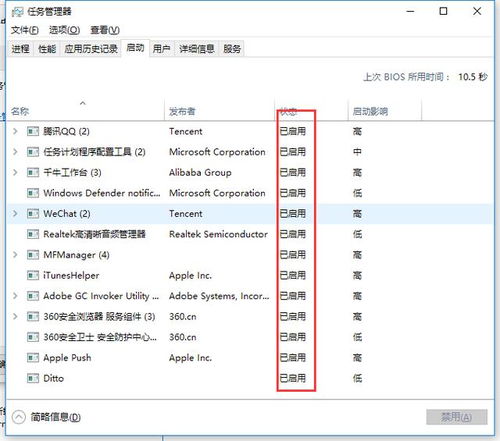 电脑CPU占用100%该怎么解决?资讯攻略11-29
电脑CPU占用100%该怎么解决?资讯攻略11-29 -
 轻松解决电脑CPU运行100%的实用方法!资讯攻略11-28
轻松解决电脑CPU运行100%的实用方法!资讯攻略11-28 -
 电脑卡顿?教你快速结束进程恢复流畅!资讯攻略12-03
电脑卡顿?教你快速结束进程恢复流畅!资讯攻略12-03 -
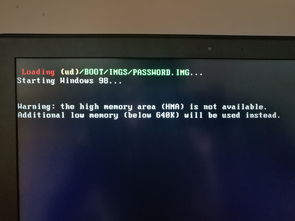 开机后任务栏无响应?这里有高效解决方案!资讯攻略11-18
开机后任务栏无响应?这里有高效解决方案!资讯攻略11-18 -
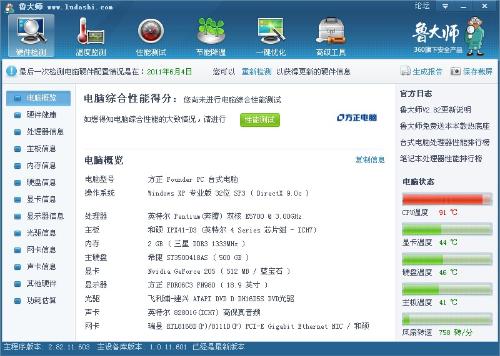 CPU温度过高解决方法资讯攻略11-08
CPU温度过高解决方法资讯攻略11-08 -
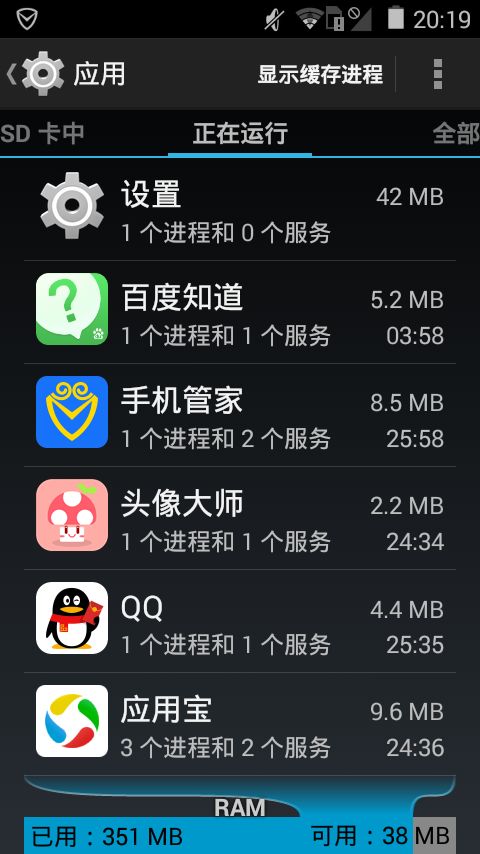 手机玩游戏卡顿掉帧?原因及解决方法一网打尽!资讯攻略11-02
手机玩游戏卡顿掉帧?原因及解决方法一网打尽!资讯攻略11-02